IPhoneのモバイルデータ統計を自動的にリセットする方法

iPhoneのモバイルデータ統計を自動的にリセットする方法について詳しく解説します。ショートカットを利用して手間を省きましょう。
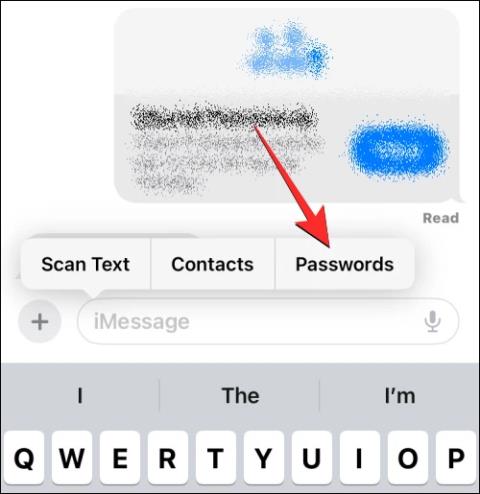
アカウント情報、特にパスワードを他の人にすばやく送信するには、iPhone のメッセージ アプリですぐに送信できます。次に、iPhone メッセージで情報を送信するか、アカウント名を送信するか、アカウント パスワードを送信するかを選択することもできます。したがって、 iPhone のメッセージで連絡先番号を送信することに加えて、以下の手順に従ってアカウントのパスワードを挿入するオプションもあります。
iPhone メッセージでアカウントのパスワードを送信する手順
ステップ1:
まず、 iPhone のメッセージ アプリをクリックし、パスワードを共有したい相手をクリックします。次にメッセージ ボックスをクリックし、 [挿入] を選択します。次に、 「送信するパスワード」をクリックします。
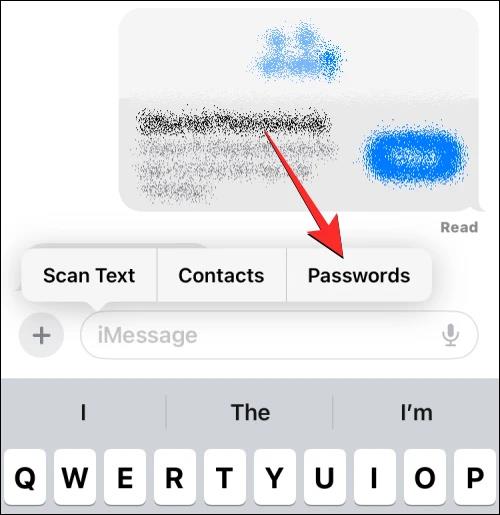
ステップ2:
電話で使用している電話のロック解除方法を介してiPhone のセキュリティを確認するよう求められます。
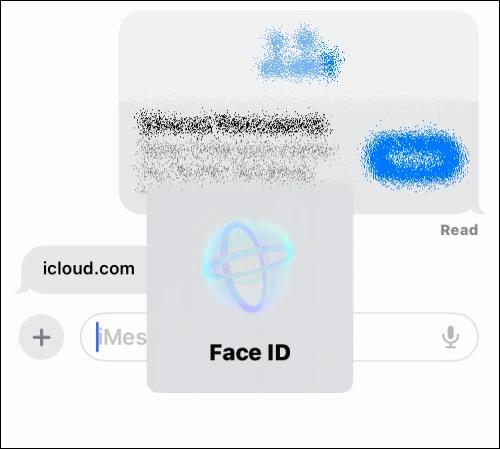
ステップ 3:
iPhoneに保存したパスワードアカウントの一覧を表示します。パスワードを送信するアカウントをクリックします。
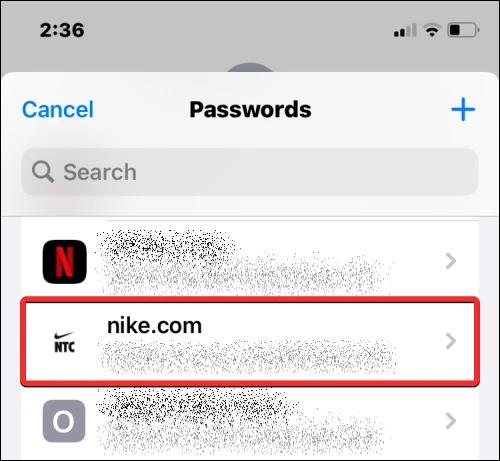
ステップ 4:
共有する必要があるアカウント情報が表示されます。共有したい情報、ユーザーがメッセージ内で共有したいアカウント名またはアカウントのパスワードをクリックします。
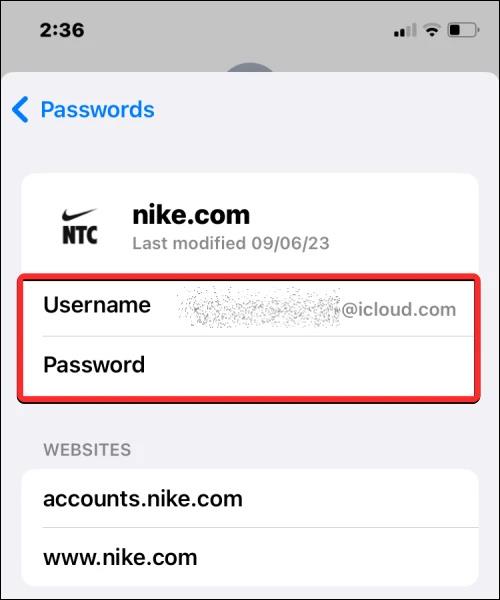
ステップ5:
選択した情報がiPhoneのメッセージフレームに挿入されました。最後に、いつものようにiPhoneのメッセージ送信アイコンを押します。
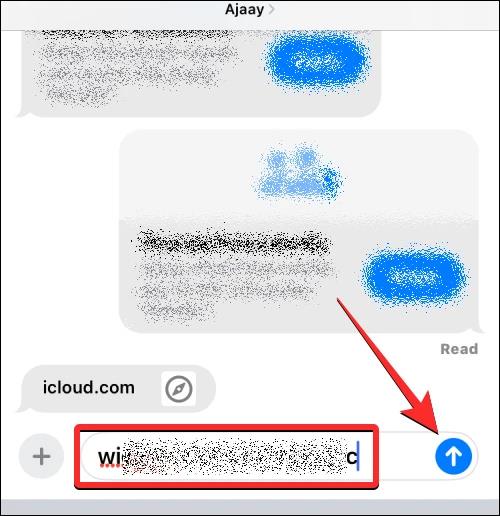
ユーザーはこれを複数回実行して、iPhone メッセージ アプリで共有したいさまざまなアカウント情報とパスワードの送信を選択できます。
iPhoneのモバイルデータ統計を自動的にリセットする方法について詳しく解説します。ショートカットを利用して手間を省きましょう。
Zen Flip Clock アプリケーションは、iPhoneユーザーがフリップ時計を簡単に設定するための優れたオプションを提供します。
サッカー愛好家なら、このライブアクティビティ機能を活用し、iPhoneのロック画面に2022年ワールドカップのスコアを表示する方法をチェックしましょう。
初めての iPhone にインストールした最初の iOS アプリが何だったのか気になりますか?この記事では、その確認方法を詳しく解説します。
Apple がリリースしたばかりの iOS 16 バージョンには興味深い機能がたくさんありますが、Android で見たことのある機能もいくつかあります。
この記事では、iPhoneでビデオを自動的に繰り返す方法を詳しく解説します。ループ再生の手順を簡潔に説明し、便利なヒントも紹介します。
この記事では、iPadのNoteアプリで手書きのメモをコピーして貼り付ける最も簡単な方法を紹介します。iPadを使って手書きをデジタル化する方法を学びましょう。
iPhoneのメモに署名を挿入する方法をご紹介します。この機能は文書の保護に役立ち、コンテンツの盗用を防ぎます。
iPhoneでイベントカレンダーをロック画面に表示し、必要なときに簡単に確認できる方法を紹介します。今後のスケジュールを忘れないために、カレンダーのアプリケーションを活用しましょう。
iPad用Safariブラウザで、お気に入りバーを簡単に管理する方法について詳しく説明します。お気に入りバーを表示することで、ウェブサイトへのアクセスがより便利になります。








